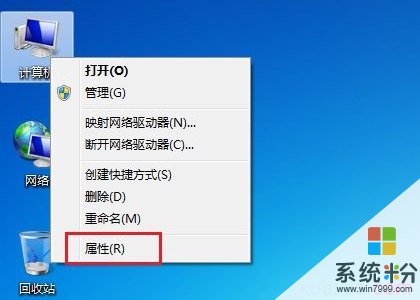笔记本电脑屏幕出问题了有哪些解决办法?
提问者:丶爱的代名词 | 浏览 次 | 提问时间:2017-03-19 | 回答数量:3
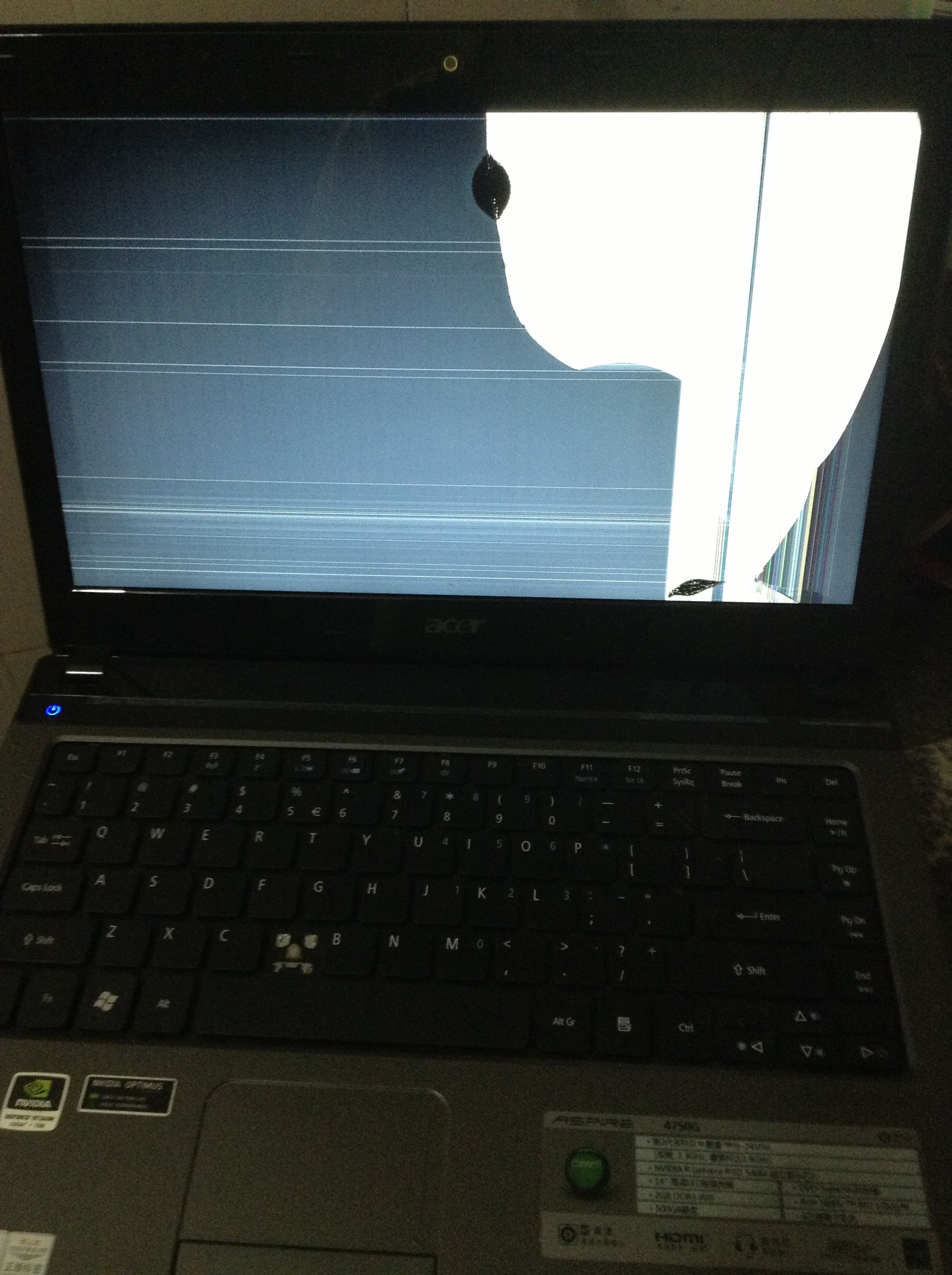 你好,笔记本电脑屏幕黑屏的解决方法①首先检查连接笔记本的电源是否良好,电源指示灯是否亮,有条件的朋友建议使用万用表测试下笔记本电源是否有电源标签中标注数值的电压输出。当有电源输出时...
你好,笔记本电脑屏幕黑屏的解决方法①首先检查连接笔记本的电源是否良好,电源指示灯是否亮,有条件的朋友建议使用万用表测试下笔记本电源是否有电源标签中标注数值的电压输出。当有电源输出时...
已有3条答案
泪泛
回答数:11794 | 被采纳数:59
2017-03-19 19:38:47
你好,笔记本电脑屏幕黑屏的解决方法
①首先检查连接笔记本的电源是否良好,电源指示灯是否亮,有条件的朋友建议使用万用表测试下笔记本电源是否有电源标签中标注数值的电压输出。当有电源输出时,连接好笔记本,然后开机,检查笔记本电脑电源指示灯是否亮。
如果电源指示灯亮,散热风扇口有风,但显示器依然黑屏,这种情况多数是笔记本内部有线路故障或硬件故障,比如笔记本内部内存条松动,显卡故障,以及显示面板故障等。此时建议大家用电脑外置的显示器,就是一般台式机的显示器,连接到笔记本外接显示接口,如果显示一切正常,基本上排除了主板和显卡损坏的可能。如不正常说明主板或者显卡有问题。另外,内存松动也有可能造成开机黑屏,懂技术的朋友可以拆机看看,不懂的用户建议拿去专业维修店检修或者送去保修。
其他方面,排除非主板、显卡故障之外,就是常见的LCD屏故障了。如隐约显示出一点东西说明液晶屏和排线也没有损坏,有可能是背光灯没有点亮。背光灯不能点亮有两个方面的原因:背光灯管烧毁或者驱动灯管的高压电路损坏。高压电路板的工作原理是将主板提供的低压直流电通过开关电路变换为高频高压电,将背光管点亮。这一点可以在刚刚按下开机按钮启动的时候把耳朵贴在屏幕边框上细听,如果有滋滋的声音响一下,然后就无声,大致上就是高压电路板的问题,如果一直无声,则可能是灯管问题。这种业余条件下的判断虽然不太专业,但还是比较实用的。
②另外一种情况就是在笔记本上按开机键笔记本无任何反应,无任何指示灯亮,这种情况多数是供电线路故障,或者开机按钮故障,一般用户建议拿去检修,有条件的可以简单拆机查看下。
①首先检查连接笔记本的电源是否良好,电源指示灯是否亮,有条件的朋友建议使用万用表测试下笔记本电源是否有电源标签中标注数值的电压输出。当有电源输出时,连接好笔记本,然后开机,检查笔记本电脑电源指示灯是否亮。
如果电源指示灯亮,散热风扇口有风,但显示器依然黑屏,这种情况多数是笔记本内部有线路故障或硬件故障,比如笔记本内部内存条松动,显卡故障,以及显示面板故障等。此时建议大家用电脑外置的显示器,就是一般台式机的显示器,连接到笔记本外接显示接口,如果显示一切正常,基本上排除了主板和显卡损坏的可能。如不正常说明主板或者显卡有问题。另外,内存松动也有可能造成开机黑屏,懂技术的朋友可以拆机看看,不懂的用户建议拿去专业维修店检修或者送去保修。
其他方面,排除非主板、显卡故障之外,就是常见的LCD屏故障了。如隐约显示出一点东西说明液晶屏和排线也没有损坏,有可能是背光灯没有点亮。背光灯不能点亮有两个方面的原因:背光灯管烧毁或者驱动灯管的高压电路损坏。高压电路板的工作原理是将主板提供的低压直流电通过开关电路变换为高频高压电,将背光管点亮。这一点可以在刚刚按下开机按钮启动的时候把耳朵贴在屏幕边框上细听,如果有滋滋的声音响一下,然后就无声,大致上就是高压电路板的问题,如果一直无声,则可能是灯管问题。这种业余条件下的判断虽然不太专业,但还是比较实用的。
②另外一种情况就是在笔记本上按开机键笔记本无任何反应,无任何指示灯亮,这种情况多数是供电线路故障,或者开机按钮故障,一般用户建议拿去检修,有条件的可以简单拆机查看下。
赞 1179
clue
回答数:9351 | 被采纳数:2
2017-03-20 12:06:56
花屏是极其常见的故障,产生的原因有多种,不同的原因所产生的故障现象也有所不同,解决方法也各异。在文本方式下的花屏表现为字符混乱,在图形方式下通常表现为图形分层,由于受到内部或外部的干扰还会产生水平条纹。以下是一些心得和经验,希望可以供大家参考。
1.显示器产生水平条纹:其原因主要有两种:
1)外部干扰,如显示器的使用现场附近有电火花或高频电磁干扰,这种干扰会使显示器的显示画面产生白色的水平条纹。处理方法:避免在此种情况下使用显示器;
2)内部干扰,这种干扰会使显示器的显示画面出现黑色的水平条纹,遇到这种情况,可以打开机壳检查一下显示器内部是否有接触不良的地方,电源的输出端或输出变压器等有无问题,因这种情况所产生的原因涉及到比较专业的技术,所以最好还是请专业人士给予修理为妙。
2.显示器分辨率设置不当引起花屏:当显示器在WIN3.X和WIN95中分辨率设置不正确时,启动Windows时就可能出现花屏故障,即画面分层、抖动、严重的甚至出现黑屏死机的现象。处理方法:进入WIN3.X的SETUP或进入WIN95的安全模式,重新设置显示器的显示模式即可。
3.显示卡与中文系统冲突:此种情况在退出中文系统时就会出现花屏,随意击键均无反应,类似死机,处理方法:此时输入"MODE C080"可得到解决。
4.显示卡的主控芯片散热效果不良:这也会产生花屏故障现象,处理方法:改善显示卡的散热性能。
5.显存速度太低:当显存速度太低以致于不能与主机的速度匹配时,也会产生花屏现象,处理方法:更换更高速的显存,或降低主机的速度。
6.显存损坏:当显存损坏后,在系统启动时就会出现花屏混乱字符的现象,处理方法:必须更换显存条。
1.显示器产生水平条纹:其原因主要有两种:
1)外部干扰,如显示器的使用现场附近有电火花或高频电磁干扰,这种干扰会使显示器的显示画面产生白色的水平条纹。处理方法:避免在此种情况下使用显示器;
2)内部干扰,这种干扰会使显示器的显示画面出现黑色的水平条纹,遇到这种情况,可以打开机壳检查一下显示器内部是否有接触不良的地方,电源的输出端或输出变压器等有无问题,因这种情况所产生的原因涉及到比较专业的技术,所以最好还是请专业人士给予修理为妙。
2.显示器分辨率设置不当引起花屏:当显示器在WIN3.X和WIN95中分辨率设置不正确时,启动Windows时就可能出现花屏故障,即画面分层、抖动、严重的甚至出现黑屏死机的现象。处理方法:进入WIN3.X的SETUP或进入WIN95的安全模式,重新设置显示器的显示模式即可。
3.显示卡与中文系统冲突:此种情况在退出中文系统时就会出现花屏,随意击键均无反应,类似死机,处理方法:此时输入"MODE C080"可得到解决。
4.显示卡的主控芯片散热效果不良:这也会产生花屏故障现象,处理方法:改善显示卡的散热性能。
5.显存速度太低:当显存速度太低以致于不能与主机的速度匹配时,也会产生花屏现象,处理方法:更换更高速的显存,或降低主机的速度。
6.显存损坏:当显存损坏后,在系统启动时就会出现花屏混乱字符的现象,处理方法:必须更换显存条。
赞 935
淡衣成伤
回答数:10238 | 被采纳数:1
2017-03-20 20:04:39
笔记本电脑屏幕出问题了的解决办法的话,得相对应的解决。若是屏幕泛白的话,windows7系统----进入 控制面板 ------外观------进入 NVIDIA 控制面板,这时候,你可以发现,原来联想的NVIDIA选项基本上都是遵循应用软件自身设置来显示。
开始调整:
选择【NVIDIA控制面板】-【显示】-【调整桌面颜色设置】-第二项 选择颜色设置方式--调整到【使用NVIDIA设置】--将【灰度】调整到最小。其它为50%。
开始调整:
选择【NVIDIA控制面板】-【显示】-【调整桌面颜色设置】-第二项 选择颜色设置方式--调整到【使用NVIDIA设置】--将【灰度】调整到最小。其它为50%。
赞 1023
相关问题
解决方法
-
今天给大家带来笔记本屏幕花屏的处理方法,如何解决笔记本屏幕出现花屏的问题,让您轻松解决问题。 笔记本屏幕花屏可能是由于显卡驱动不正常,或者显卡和显示屏排线损坏,我们按照现软后硬...
-
今天给大家带来笔记本电脑屏幕怎样清洗,笔记本电脑屏幕清洗的方法有哪些,让您轻松解决问题。 在平时的日常生活里,有时候我们使用笔记本电脑会遇到想要清洗电脑屏幕的问题,但有些用户不...
-
今天给大家带来电脑屏幕出现花屏如何解决,电脑屏幕出现花屏解决有哪些方法,让您轻松解决问题。 电脑花屏是电脑很常见的硬件故障,花屏的出现的原因是很多种,对于电脑该怎么样解决呢?下...
-
今天给大家带来笔记本电脑卡如何解决,笔记本电脑屏幕有点黄怎么办,让您轻松解决问题。 最近不少网友反映说他们的笔记本电脑有点暗屏,这该怎么解决呢?下面就由学习啦小编来给你们说说笔...
最新其他问答
- 1 抖音评语大全简短
- 2 抖音怎么获得元宝
- 3 抖音工会礼物优惠
- 4抖音发表评价好评
- 5抖音破五百播放后
- 6在抖音里开通抖音橱窗
- 7抖音评论怎么点开不了
- 8抖音买抖快手买什么
- 9延安有哪些抖音公会
- 10抖音勋章在哪设置的